おはようございます。”おこめさん”です。
皆さんショートカットキーってどれくらい覚えていますか?
ぼくはCtrl+Cでコピー のような基本的なものしか覚えていません。
でも、覚えたらすっごく作業が早くなるんだろうなってことはなんとなくわかります。
これまでも何度も覚えようとしてきました。
だけど、その都度挫折してきたんですよね。
今日の記事はそんなぼくみたいな人に贈ります。
キーボードのショートカットキーを使い、マウスを触る時間を極力減らすことで時短をはかるための本「脱マウス 最速仕事術」から、おすすめのショートカットキーやその極意について紹介していきます。
PCと向き合う時間の長い方であるほど、時短の効果が高いと思います。
参考
おこめさん→教員10年の後、4月から独立、6月からオンライン塾を開校予定。2021年3月末まで半年間の育休取得の2児のパパ。
目次
ホントに時短になるの?
たとえば著者はセミナーでこんな課題を出すのだそうです
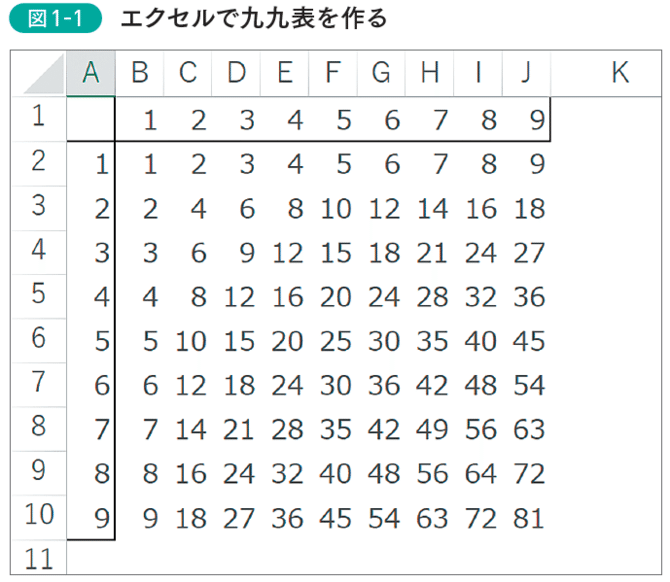
エクセルで上の表を何秒で作れるかをはかるのだそうです。
すると、一番早い人は30秒で作れますが、一番遅い人では720秒(12分)かかったといいます。
つまりこの作業だけを切り取ってもショートカットキーを使いこなすことで、24倍の差が生まれたということです。
もちろん、これはあくまでも一例に過ぎませんが、ショートカットを使いこなせるようになることは、たしかに時短につながりそうです。
キーの意味を理解する
まず、ショートカットキーに関してよくでてくるキーが
Shift Fn Ctrl Alt Windowsだと思います。
ここらへんが頭の中でこんがらがって、覚えられない原因になっているのはぼくだけじゃないはず。
▼「Shift」キー
まず、Shiftキーというのは、上の段という意味があります。
記号が書かれているキーを見てみるとわかるのですが、
例えば「;」のキーだとそのマークの上に「:」がついていますよね。
Shiftを押しながら「;」キーを押すと「:」がうてるということです。
では「Tab」キーはどうでしょう。
一段目に→というマーク 上の段に← のマークが書かれていませんか?(これはキーボードによっては省略されていることもあります)
つまり、「Tab」キーは普通に押すと→に移動
「Shift」+「Tab」で←に移動
という意味になります。
▼「Fn」キー
これはキーボードによって書かれ方が違うようですが、例えば「F1」から「F12」までのキーはFnキーに対応します。
これはFnキーのデザインと同じデザインが書かれているかことで判別することができます。(キーボードによっては、□で囲われている、色が変わっているなど)
「Fn」と一緒に押すと、そこに書かれたもう一つの役割が呼び出されるということです。(例えば音量をあげる、再生する など)
▼「Ctrl」キー
これは主に最前面のアプリを操作するときに使います。
たとえば、今ぼくのPC画面の最前面にはnoteの編集画面が表示されています。
この画面内で何かの作業をしたければ、基本的に「Ctrl」キーを使います。
有名なのは「Ctrl」+「c」でコピー 「Ctrl」+「V」で貼り付けってやつですね。
▼「Alt」キー
これは最前面のアプリのボタン操作をしたいときに使うキーです。
これ、どう違うんだろう、って思ったと思います。
有名なのは「Alt」+「Tab」キーです。
この2つをおすと、開いているWindowの中から最前面にするものを選ぶことができます。
またエクセルなどでは「Alt」キーを押すと、こんな表示がされます。
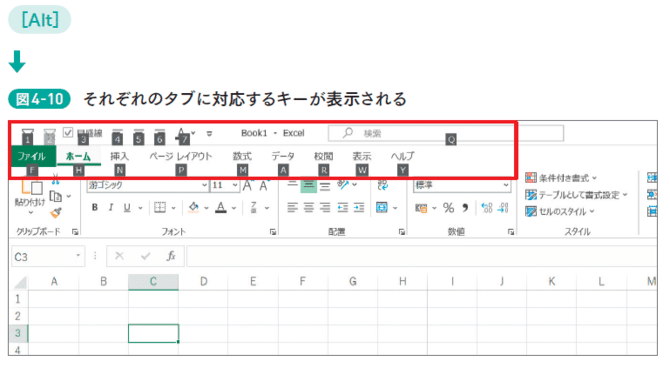
これはマウスを使うことなく、挿入タブを選択したいとき、「Alt」+「N」を押せばいいということです。
そもそも「Alt」は「 alternative」 代替手段という意味で、マウスでクリックする代わりとなる手段のことを指します。
なので、両手キーボードでの作業においては必須のキーとなります。
▼「Windows」キー
これは使用しているアプリと関係なく、ウィンドウズそのものを操作するときに使います。
たとえば、「Windows」+「D」でデスクトップを表示
「Windows」+「E」でエクスプローラーを表示(フォルダとかが並んでいる画面)などです。
おすすめのショートカットキー
著書ではほとんどをショートカットで作業する、両手系ショートカットキーの習得までを解説していますが、その中でも一番導入しやすい
片手で使えるショートカットキー(もしくはマウス併用)に絞っていくつか紹介していきます。
(とくに大事なものは太文字)
「F7」 全角カタカナに変換
「F9」 全角英数に変換
「F10」 半角英数に変換
「無変換」 カタカナに変換
「変換」 再変換
アプリケーションキー 右クリックメニューの表示
「Esc」(エスケープ) キャンセル、取り消し、ファイルを閉じる
「Ctrl」+ドラッグ ファイルのコピー
「Ctrl」+T 新しいタブを開く(Googleクロムなど)
「Ctrl」+W タブを閉じる
「Ctrl」+Tab タブを切り替える
「Ctrl」+Z 元に戻す
「Ctrl」+A すべて選択
「Ctrl」+F 画面上を検索
「Ctrl」+リンク先をクリック 新しいタブで開く
「Alt」+← 戻る(ブラウザなどにある戻るボタン)
「Windows」+「Shift」+S 指定範囲のキャプチャー
おわりに
このように著書ではそれぞれが持つ意味を解説してくれていたので、僕の中でショートカットキー=暗記→理解に変わり、普段の作業の中でも自然と使えるようになりました。
ぼくのように覚えたかったけど、なかなか覚えれないという方にとって少しでも参考になれば幸いです。
今日もここまで読んでくださってありがとうございました。


